Android 기기에 앱을 설치하는 동안Google Play 스토어에서 검색하여 설치를 누르거나 APK를 휴대 전화에 사이드로드하는 것만으로 항상 사용자 앱 (데이터 앱이라고도 함)으로 설치합니다. 때로는 잠재력을 최대한 활용하기 위해 특정 앱을 사용자 앱이 아닌 시스템 앱으로 설치해야 할 때가 있습니다. 이 안내서에서는 Android 장치에 Android 앱을 시스템 앱으로 설치하는 방법을 보여줍니다.

Android 기기에 설치된 앱은설치 위치에 따라 시스템 앱 또는 사용자 앱으로 광범위하게 분류됩니다. 사용자 앱은 Google Play 스토어, Amazon Appstore 또는 사이드 로딩을 통한 모든 일반적인 앱 설치입니다. 이들은 사용자 데이터 및 앱에 사용 가능한 내부 메모리의 일부인 Android 전화의 / data 파티션으로 이동합니다.
시스템 앱은 기본적으로 제공되는 앱입니다ROM에 사전 설치되어 있습니다. 표준 Android 사용자 환경에서 사용자는 / system 파티션에 대한 쓰기 액세스 권한이 없으므로 시스템 앱을 직접 설치하거나 제거 할 수 없습니다. 프로세스는 들리는 것처럼 어렵지 않습니다. 그러나 캐치가 있습니다.
에 앱을 시스템 앱으로 설치하려면Android 기기의 경우 기기가 루팅되었거나 맞춤 복구가 설치되어 있거나 둘 다 있어야합니다. 일반적으로 사용자 지정 복구를 설치 한 모든 사람은 루팅 된 ROM을 사용하므로 루팅 된 전화 방법 만 사용하게됩니다.
루트 액세스 파일 관리자 방법
요구 사항
- 당신의 안드로이드 장치는 루팅해야합니다. 그렇지 않은 경우 Android 응원 가이드를 확인하십시오.
- 선택한 루트 액세스 파일 관리자 우리는 목적을 위해 ES 파일 탐색기를 사용할 것입니다.
- 시스템 앱으로 설치하려는 앱의 APK 파일입니다. 앱을 일반 사용자 앱으로 설치 한 경우 걱정하지 마십시오. APK를 얻는 방법을 알려 드리겠습니다.
순서
- 루트 읽기 / 쓰기 액세스를위한 ES 파일 탐색기 구성 (한 번만 필요) :
- ES 파일 탐색기를 시작하고 메뉴를 누른 다음 '설정'을 누릅니다.
- 설정에서 '루트까지'확인란을 선택하십시오.
- 설정에서 아래로 내려 가서 '루트 탐색기'확인란을 활성화하십시오. 확인하라는 경고가 표시됩니다.
- 그런 다음 허용해야하는 수퍼 유저 권한 요청을받습니다.
- 마지막으로 '마운트 파일 시스템'검사를 활성화하십시오상자를 누르고 뒤로 키를 눌러 탐색기 인터페이스로 돌아갑니다. ES 파일 탐색기가 이제 루트 탐색기로 작동하도록 구성되었습니다. ES 파일 탐색기를 제거하거나 공장 초기화를 수행하거나 다른 ROM을 설치하지 않는 한 지금 동일한 장치에서이 작업을 다시 수행 할 필요가 없습니다.
- 이미 설치된 일반 앱의 APK 찾기 (이미 APK가있는 경우 3 단계로 건너 뜁니다) :
- 먼저 Play 스토어에서 앱을 설치하십시오 (아직 설치하지 않은 경우).
- ES 파일 탐색기를 시작하고 / data / app로 이동하십시오. (먼저 돌아가려면 뒤로 버튼을 눌러야 할 수도 있습니다).
- 앱의 아이콘을 알고 있다면 쉽게 할 수 있습니다여기에서 찾으십시오. 혼란스러운 이름으로 인해 또는 여기에 많은 앱이 설치되어있어 앱을 찾는 데 문제가있는 경우 웹 브라우저에서 Google Play 스토어에서 앱을 검색하고 해당 이름의 Play Store 링크를 확인하십시오. 파일 이름은 기본적으로 다음 부분이 될 것입니다 ? id = 시장 링크에서 (그리고 다른 질문 전에링크에 표시되거나 표시되지 않을 수 있습니다). 예를 들어 ES 파일 탐색기의 시장 링크는 https://play.google.com/store/apps/details?id=com.estrongs.android.pop이며 / data / app의 APK 파일은 com.estrongs입니다. android.pop-1.apk.
- 파일의 APK가 이미있는 경우시스템 앱으로 설치하려는 경우 아직 기기의 SD 카드로 전송하지 않았는지 확인합니다. 또한 SD 카드에서 복사 한 경로를 알고 있어야합니다.
- SD에서 필요한 APK를 찾으면메뉴가 표시 될 때까지 아이콘을 길게 탭하고 '잘라 내기'를 탭하십시오. 화면 하단에 작은 파란색 화살표가 나타납니다. (SD 카드에서 파일을 복사하고 거기에 사본을 보관하려면 'Cut'대신 'Copy'를 선택할 수 있습니다. / data / app에서 APK를 복사하는 경우 항상 'Cut'을 사용하십시오.)

- /에 도달 할 때까지 뒤로 버튼을 누른 다음 / system / app /로 이동하십시오.
- 화면 하단에있는 작은 화살표를 누릅니다. 복사 된 파일의 아이콘이있는 창이 나타납니다.
- 파일 아이콘을 누르면 / system / app /로 전송됩니다.
- 이제 파일 목록에서 앱 아이콘을 찾아 메뉴가 나올 때까지 길게 누릅니다.
- '속성'이 표시 될 때까지 메뉴에서 아래로 스크롤하여 누릅니다. 이제 속성 대화 상자가 나타납니다.
- 권한 앞의 '변경'버튼을 탭하여 권한 대화 상자를 불러옵니다.
- '읽기'아래의 모든 항목이 선택되어 있고 '쓰기'에서 '사용자'만 선택되어 있고 '실행'아래에는 아무 것도 표시되어 있지 않습니다. 화면은 다음과 같아야합니다.
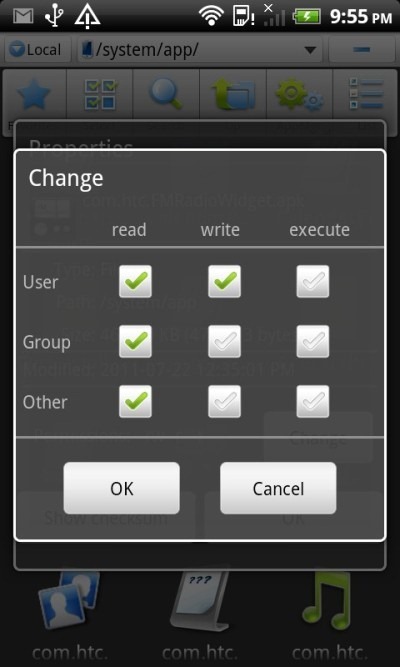
- 이 화면에서 확인을 누른 다음 속성 화면 에서을 누릅니다. 이제 앱의 권한이 올바르게 설정되었습니다.
- 장치를 재부팅하십시오. 이제 앱을 시스템 앱으로 사용할 준비가되었습니다.
터미널 에뮬레이터 방법
목적을 위해 파일 브라우저를 구성 및 사용하고 싶지 않고 작업을 수행하기 위해 몇 가지 명령을 신속하게 발행하려는 경우 이에 대해 설명했습니다.
요구 사항
- 당신의 안드로이드 장치는 루팅해야합니다. 그렇지 않은 경우 Android 응원 가이드를 확인하십시오.
- 안드로이드 터미널 에뮬레이터
- 마운트 / 시스템 (rw / ro)
- 시스템 앱으로 설치하려는 앱의 APK 파일입니다. 앱을 일반 사용자 앱으로 설치 한 경우 걱정하지 마십시오. APK를 얻는 방법을 알려 드리겠습니다.
중대한: 이 단계에서 발생할 수있는 모든 수퍼 유저 권한 요청을 허용하십시오.
휴대 전화에 일반 사용자 앱으로 앱을 설치 한 경우 :
- 휴대 전화에서‘mount / system (rw / ro)’앱을 실행하십시오.
- '시스템 마운트'를 탭하여 / system 파티션을 쓰기 가능으로 마운트하십시오.
- 웹 브라우저 (모든 기기)에서 Google Play 스토어에서 앱을 검색하고 해당 Play 스토어 웹 페이지를 엽니 다.
- 앱의 Play 스토어 링크에서 시작하는 문자열을 찾으십시오. ? id = 에서 추가 물음표 앞에 표시됩니다.링크. 휴대 전화에서 APK 이름의 일부가됩니다. 예를 들어 ES 파일 탐색기의 시장 링크는 https://play.google.com/store/apps/details?id=com.estrongs.android.pop이며 / data / app의 APK 파일은 com.estrongs입니다. android.pop-1.apk. 링크에서 이름 뒤에 다른 물음표가 표시되면 그 이후의 모든 것을 무시하십시오.
- Android 터미널 에뮬레이터를 시작하고 다음 명령을 하나씩 입력하십시오.
su cd /data/app/
- 이제이 명령을 입력하여 교체하십시오.B 단계의 링크에서 찾은 앱의 부분 파일 이름이있는‘file_name_part_comes_here’입니다. 마지막에 별표 (*)를 잊지 마십시오.
ls file_name_part_comes_here*
B 단계의 예제 인 경우 명령은 다음과 같습니다.
ls com.estrongs.android.pop*
- D 단계의 명령 결과앱의 전체 파일 이름을 참조하십시오. 이 예의 경우 결과는 com.estrongs.android.pop-1.apk입니다. 일반적으로 B 단계의 링크에서 가져온 부분 앱 이름과 하이픈 (–), 숫자 (일반적으로 항상 1은 아님) 및 .apk 확장자가옵니다. 비올라, 우리는 필요한 APK의 파일 이름을 찾았습니다.
- 이제 full_file_name_comes_here를 확장자를 포함한 전체 파일 이름으로 바꾸어이 명령을 입력하십시오.
mv full_file_name_comes_here.apk /system/app/full_file_name_comes_here.apk
이 예의 경우 명령은
mv com.estrongs.android.pop-1.apk /system/app/com.estrongs.android.pop-1.apk
- 앱이 시스템 파티션으로 이동하여 사용자 앱의 시스템 앱으로 변경되었습니다. 이제 터미널 에뮬레이터 창을 닫고 장치를 재부팅하여 변경 사항을 적용 할 수 있습니다.
컴퓨터에서 파일의 APK를 사용할 수있는 경우 :
- 컴퓨터에서 APK를 휴대 전화의 SD 카드로 복사합니다.
- 휴대 전화에서 Android 터미널 에뮬레이터를 시작합니다.
- file_name_comes_here를 확장자를 포함하여 APK 파일의 전체 이름으로 바꾸어 다음 명령을 입력하십시오.
cp /sdcard/file_name_comes_here /system/app/file_name_comes_here.apk chmod 644 /system/app/file_name_comes_here.apk
예를 들어 파일 이름이 FileManager.apk 인 경우 명령은 다음과 같습니다.
cp /sdcard/FileManager.apk /system/app/FileManager.apk chmod 644 /system/app/FileManager.apk
그리고 끝났어요! 변경 사항을 적용하려면 지금 전화를 재부팅하십시오.
ADB 방법
요구 사항
- 당신의 안드로이드 장치는 루팅해야합니다. 그렇지 않은 경우 Android 응원 가이드를 확인하십시오.
- 컴퓨터에 ADB 설치 및 구성 전체 방법은 안내서를 참조하십시오.
- 시스템 앱으로 설치하려는 앱의 APK 파일입니다. 앱을 일반 사용자 앱으로 설치 한 경우 걱정하지 마십시오. APK를 얻는 방법을 알려 드리겠습니다.
순서
휴대 전화에 일반 사용자 앱으로 앱을 설치 한 경우 :
- 컴퓨터의 Google Play 스토어에서 웹 브라우저로 앱을 검색하고 해당 Play 스토어 페이지를 엽니 다.
- 앱의 Play 스토어 링크에서 시작하는 문자열을 찾으십시오. ? id = 에서 추가 물음표 앞에 표시됩니다.링크. 휴대 전화에서 APK 이름의 일부가됩니다. 예를 들어 ES 파일 탐색기의 시장 링크는 https://play.google.com/store/apps/details?id=com.estrongs.android.pop이며 / data / app의 APK 파일은 com.estrongs입니다. android.pop-1.apk. 링크에서 이름 뒤에 다른 물음표가 표시되면 그 이후의 모든 것을 무시하십시오.
- 명령 프롬프트 창을 시작하고 다음 명령을 하나씩 입력하십시오.
adb remount adb shell su cd /data/app/
- 이제이 명령을 입력하여 교체하십시오.B 단계의 링크에서 찾은 앱의 부분 파일 이름이있는‘file_name_part_comes_here’입니다. 마지막에 별표 (*)를 잊지 마십시오.
ls file_name_part_comes_here*
B 단계의 예제 인 경우 명령은 다음과 같습니다.
ls com.estrongs.android.pop*
- D 단계의 명령 결과앱의 전체 파일 이름을 참조하십시오. 이 예의 경우 결과는 com.estrongs.android.pop-1.apk입니다. 일반적으로 B 단계의 링크에서 가져온 부분 앱 이름과 하이픈 (–), 숫자 (일반적으로 항상 1은 아님) 및 .apk 확장자가옵니다. 비올라, 우리는 필요한 APK의 파일 이름을 찾았습니다.
- 이제 full_file_name_comes_here를 확장자를 포함한 전체 파일 이름으로 바꾸어이 명령을 입력하십시오.
mv full_file_name_comes_here.apk /system/app/full_file_name_comes_here.apk exit exit adb reboot
이 예의 경우 명령은
mv com.estrongs.android.pop-1.apk /system/app/com.estrongs.android.pop-1.apk
그리고 끝났어요
- 앱이 시스템 파티션으로 이동하여 사용자 앱의 시스템 앱으로 변경되었습니다. 이제 명령 프롬프트 창을 닫을 수 있습니다. 변경 사항이 적용되도록 전화기가 재부팅됩니다.
컴퓨터에서 파일의 APK를 사용할 수있는 경우 :
- 명령 프롬프트 창을 열고 컴퓨터에서 APK 파일의 위치로 이동하십시오.
- file_name_comes_here를 확장자를 포함하여 APK 파일의 전체 이름으로 바꾸어 다음 명령을 입력하십시오.
adb remount adb push file_name_comes.apk_here /system/app/ adb shell chmod 644 /system/app/file_name_comes_here.apk adb reboot
예를 들어 파일 이름이 FileManager.apk 인 경우 명령은 다음과 같습니다.
adb push FileManager.apk /system/app/ adb shell chmod 644 /system/app/FileManager.apk
그리고 끝났어요!
휴대 전화가 재부팅되고 앱을 시스템 앱으로 사용할 수 있습니다.
사용자 지정 복구가 설치된 루팅되지 않은 장치의 방법
사용자 지정 복구 기능이 있고 전화를 루팅하지 않은 경우 이미 수행중인 작업을 알고 있으며 시스템 앱으로 설치해야하는 앱의 zip 파일을 플래시해야한다는 것을 알고 있습니다.













코멘트